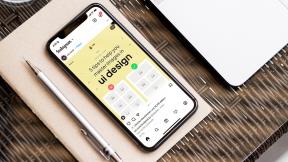Google Play Store प्रमाणीकरण आवश्यक त्रुटि को ठीक करने के शीर्ष 7 तरीके
अनेक वस्तुओं का संग्रह / / November 29, 2021
Google Play Store Android उपयोगकर्ताओं के लिए फ़ोन पर ऐप्स और गेम डाउनलोड करने का प्रमुख स्रोत बना हुआ है। दुर्भाग्य से, यह अभी भी उपयोगकर्ताओं को एक खरोंच सिर के साथ छोड़ने के मुद्दों को वहन करता है। कभी - कभी, Google Play Store ऐप्स डाउनलोड करने में विफल रहता है, सेटअप पूरा करने में अटक जाता है, या 'प्रमाणीकरण आवश्यक है' त्रुटि फेंकता है। यदि आप इसका सामना कर रहे हैं, तो यह जानने के लिए पढ़ें कि Google Play Store के प्रमाणीकरण को कैसे ठीक किया जाए, Android पर त्रुटि आवश्यक है।

जब आप Play Store खोलते हैं, तो यह आपके लिए होम स्क्रीन सामग्री लोड नहीं करेगा। इसके बजाय, यह दिखाता है कि 'प्रमाणीकरण आवश्यक है। आपको अपने Google खाते के संदेश में साइन इन करना होगा। आइए समस्या का निवारण करें।
गाइडिंग टेक पर भी
1. पुनः प्रयास करें
कभी-कभी, जब Google Play Store आपके Google खाते के साथ संबंध स्थापित करने में विफल रहता है, तो आपको एक प्रमाणीकरण की आवश्यकता है ऐप में त्रुटि।

आप रिट्री बटन पर टैप कर सकते हैं या ऐप को बंद कर सकते हैं और इसे फिर से खोलकर देख सकते हैं कि समस्या हल हो गई है या नहीं।
2. अपने Google खाते को मैन्युअल रूप से सिंक करें
यह ट्रिक तब काम आई जब हमें इसी तरह की समस्या का सामना करना पड़ा Google Play Store।
चरण 1: अपने एंड्रॉइड फोन पर सेटिंग ऐप खोलें।
चरण 2: अकाउंट्स पर जाएं।

चरण 3: उस Google खाते का चयन करें जिसे आप Play Store से सिंक करना चाहते हैं।

चरण 4: अकाउंट सिंक पर टैप करें।

चरण 5: सबसे ऊपर थ्री-डॉट मेनू पर टैप करें और सिंक नाउ विकल्प चुनें।


सेटिंग्स ऐप को बंद करें और प्ले स्टोर को फिर से खोलें यह देखने के लिए कि क्या इसने समस्या का समाधान किया है या नहीं।
3. फोर्स स्टॉप गूगल प्ले स्टोर
एंड्रॉइड एक आसान बल स्टॉप फ़ंक्शन प्रदान करता है जो उपयोगकर्ताओं को अजीब तरह से काम करने वाले किसी भी ऐप को रोकने की अनुमति देता है। आप इसका उपयोग कर सकते हैं और Google Play Store में प्रमाणीकरण को ठीक करना आवश्यक त्रुटि है। यहां आपको क्या करना है।
चरण 1: अपनी होम स्क्रीन या ऐप ड्रॉअर पर Google Play Store को पहचानें।
चरण 2: ऐप आइकन पर लॉन्ग-टैप करें और इंफो बटन को चुनें।

चरण 3: ऐप इंफो मेन्यू से फोर्स स्टॉप पर टैप करें।

स्क्रीन से बाहर निकलें और Play Store को फिर से खोलने का प्रयास करें।
गाइडिंग टेक पर भी
4. Google Play Store अपडेट अनइंस्टॉल करें
हाल ही में एक Play Store अपडेट हो सकता है कि आपके Android फ़ोन ने आपके Google खाते के ऐप फ़ंक्शन को गड़बड़ कर दिया हो। आप इसे अनइंस्टॉल कर सकते हैं और पहले वाले बिल्ड पर वापस जा सकते हैं।
चरण 1: Play Store ऐप आइकन पर लंबे समय तक दबाएं और ऐप जानकारी मेनू पर जाएं।

चरण 2: सबसे ऊपर थ्री-डॉट मेन्यू पर टैप करें और अनइंस्टॉल अपडेट्स को चुनें।


Android OS आपके फ़ोन पर Google Play Store के फ़ैक्टरी संस्करण में वापस आ जाएगा, जो कार्यात्मक होगा।
5. कैश और स्टोरेज साफ़ करें
Google Play Store आपके बार-बार देखे जाने वाले ऐप पेजों को तुरंत लोड करने के लिए बैकग्राउंड में कैशे डेटा एकत्र करता है। कभी-कभी, कैश डेटा का अधिक बोझ या खराब कैश Play Store के कार्यों में हस्तक्षेप कर सकता है, और आप प्रमाणीकरण के साथ समाप्त हो सकते हैं त्रुटि की आवश्यकता है।
चरण 1: अपने एंड्रॉइड फोन पर सेटिंग ऐप खोलें।
चरण 2: ऐप्स और नोटिफिकेशन पर जाएं > सभी ऐप्स देखें और Google Play Store चुनें।


चरण 3: स्टोरेज और कैशे मेनू खोलें।
चरण 4: निम्न मेनू से क्लियर स्टोरेज और क्लियर कैशे पर टैप करें।


अपने फोन को रिबूट करें और फिर से प्ले स्टोर खोलें।
6. अप्रतिबंधित डेटा उपयोग दें
क्या आप एंड्रॉइड पर डेटा सेवर मोड पर हैं और Play Store तक पहुंचने का प्रयास कर रहे हैं? डिफ़ॉल्ट डेटा सेवर मोड कभी-कभी आक्रामक हो सकता है और Play Store जैसे ऐप्स को इंटरनेट एक्सेस करने से रोकता है।
Play Store ऐप जानकारी मेनू से, आप Play Store को डेटा सेवर मोड चालू होने पर भी सामान्य रूप से काम करने के लिए अप्रतिबंधित डेटा उपयोग दे सकते हैं।
चरण 1: Google Play Store पर लॉन्ग प्रेस करें और ऐप इंफो मेन्यू में जाएं।

चरण 2: मोबाइल डेटा और वाई-फाई पर टैप करें और निम्न मेनू से अप्रतिबंधित डेटा उपयोग को सक्षम करें।

7. वेब से एपीके फ़ाइलें स्थापित करें
कभी-कभी, समस्या Google की ओर से भी हो सकती है. हालाँकि, जब तक कंपनी उनकी ओर से समस्या का समाधान नहीं करती, तब तक आप वेब से एपीके फ़ाइलों पर भरोसा कर सकते हैं।
आम तौर पर, हम वेब से ऐप्स और गेम इंस्टॉल न करने की सलाह देते हैं। लेकिन अगर आप ट्रेंडिंग ऐप या गेम को आजमाने के लिए इंतजार नहीं कर सकते हैं, तो आप वैध स्रोतों से एपीके फाइल डाउनलोड कर सकते हैं और उन्हें अपने एंड्रॉइड फोन पर इंस्टॉल कर सकते हैं।
गाइडिंग टेक पर भी
Play Store की प्रमाणीकरण त्रुटि का समाधान करें
जब आप अपना Google खाता पासवर्ड बदलते हैं, तो Play Store आपसे अपने फ़ोन पर पुन: प्रमाणित करने के लिए कह सकता है। उस स्थिति में, यह आपको नया पासवर्ड दर्ज करने के लिए साइन-इन पृष्ठ पर ले जाएगा।
यदि आपने पासवर्ड नहीं बदला है और अभी भी समस्या का सामना कर रहे हैं, तो ऊपर दिए गए ट्रिक्स से आपके Play Store की समस्याओं का निवारण होना चाहिए।